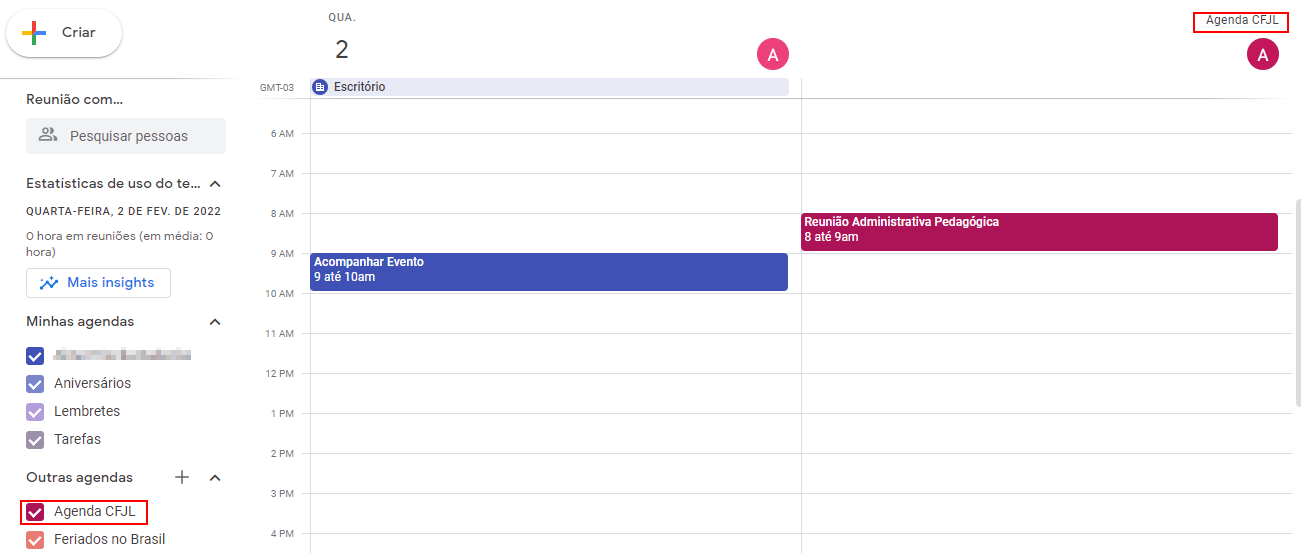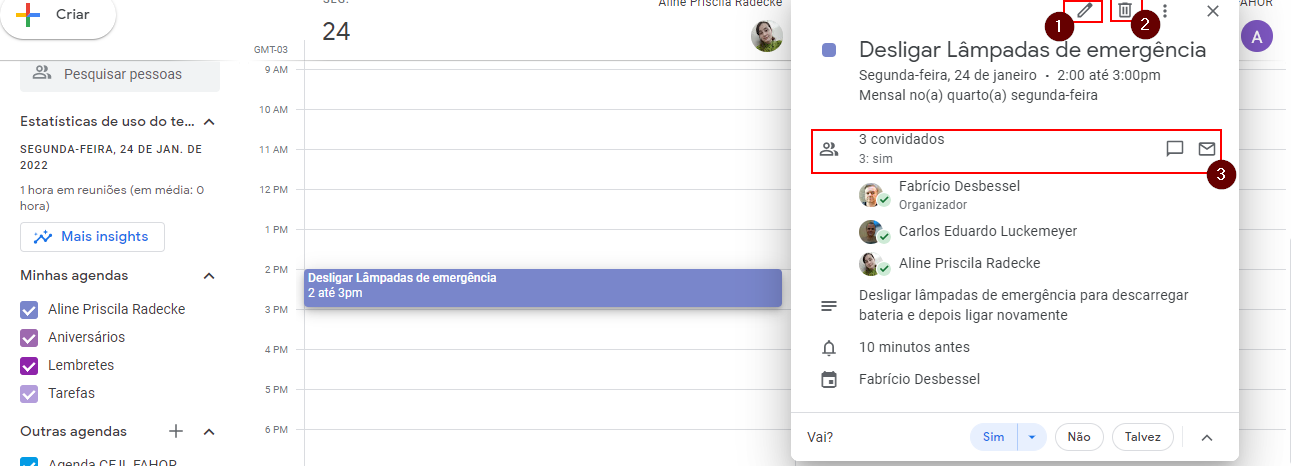Mudanças entre as edições de "Visualizar e Editar um evento na agenda"
Ir para navegação
Ir para pesquisar
| (Uma revisão intermediária por um outro usuário não está sendo mostrada) | |||
| Linha 1: | Linha 1: | ||
| − | + | Para visualizar um evento primeiro é necessário estar dentro da agenda conforme a instrução de trabalho [[Acessando a Agenda]]. | |
| − | == | + | == Visualizar evento na agenda == |
| + | Ao abrir a agenda conseguimos visualizar o evento criado, pela cor do evento podemos inferir que pertence a '''"Agenda CFJL"'''. | ||
| − | + | [[Arquivo:1 - Agenda - Visualizar.png|centro]] | |
| − | + | Já nesse exemplo, podemos visualizar o evento na agenda, novamente marcado pela cor determinado a qual agenda pertence. Em '''[1]''' Podemos editar o evento, caso tenha a permissão e em '''[2]''' é possível excluir o evento. Em '''[3]''' podemos ver os convidados e estado de confirmação. | |
| − | |||
| + | [[Arquivo:2 - Agenda - Visualizar.png|centro]] | ||
| − | |||
| − | |||
| − | |||
| − | |||
| − | |||
| − | |||
| − | |||
| − | |||
| − | |||
| − | |||
| − | |||
| − | |||
| − | |||
| − | |||
| − | |||
| − | |||
| − | |||
| − | |||
| − | |||
| − | |||
| − | |||
[[CI Mostra|Voltar ao início]] | [[CI Mostra|Voltar ao início]] | ||
Edição atual tal como às 09h52min de 20 de janeiro de 2022
Para visualizar um evento primeiro é necessário estar dentro da agenda conforme a instrução de trabalho Acessando a Agenda.
Visualizar evento na agenda
Ao abrir a agenda conseguimos visualizar o evento criado, pela cor do evento podemos inferir que pertence a "Agenda CFJL".
Já nesse exemplo, podemos visualizar o evento na agenda, novamente marcado pela cor determinado a qual agenda pertence. Em [1] Podemos editar o evento, caso tenha a permissão e em [2] é possível excluir o evento. Em [3] podemos ver os convidados e estado de confirmação.